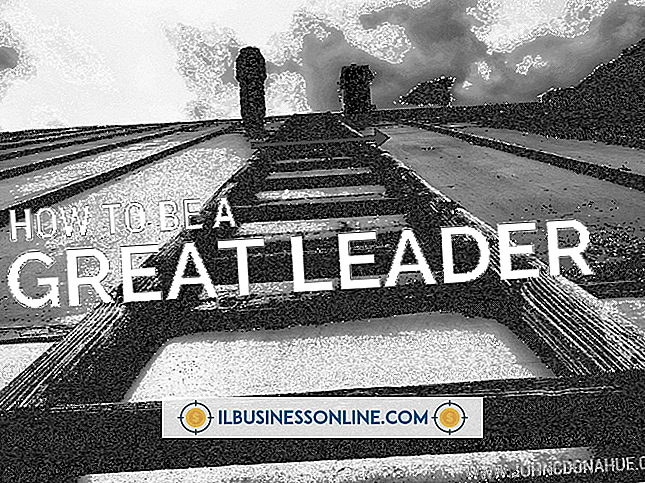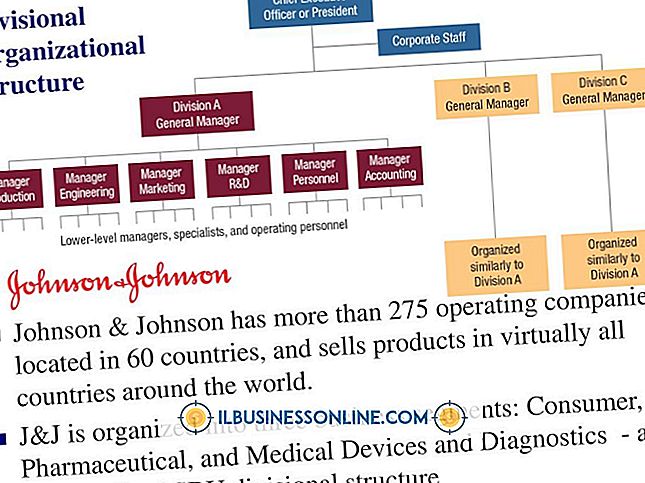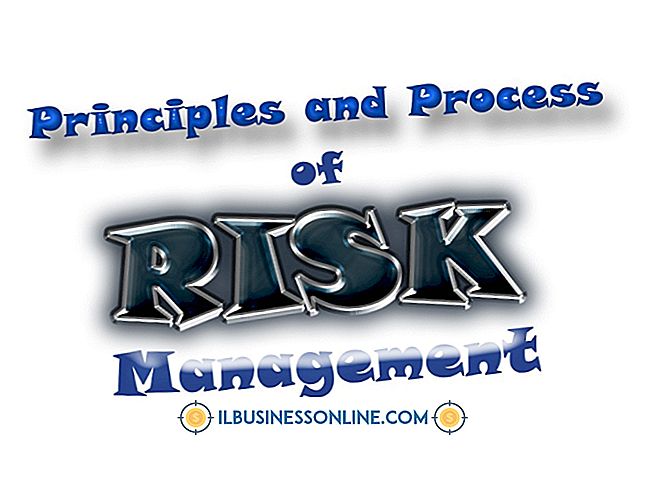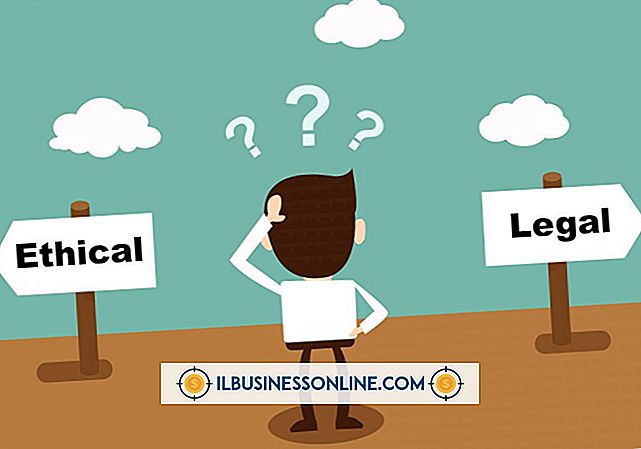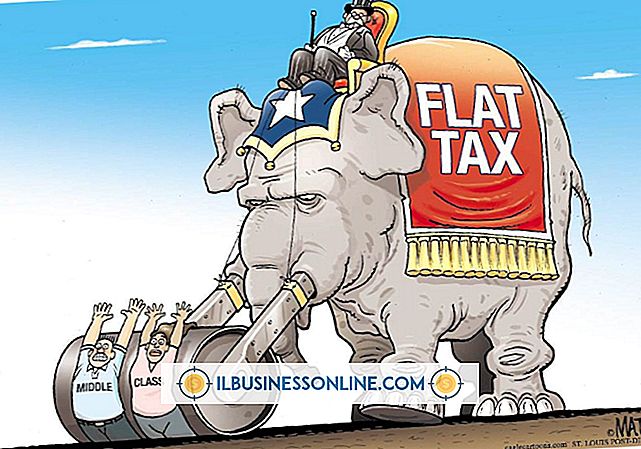Beheben eines nicht identifizierten Netzwerks in Windows Vista

Die meisten Unternehmen benötigen einen Internetzugang, um mit Kunden oder Kunden in Kontakt zu bleiben, neue Bestellungen zu prüfen, Inventar zu prüfen, mit Mitarbeitern zu kommunizieren und andere wichtige Aufgaben zu erledigen. Kritische Prozesse können in einigen Organisationen zum Stillstand kommen, wenn Arbeitsstationen nicht auf das Internet zugreifen können. Bestimmte Anwendungen oder Netzwerkeinstellungen können dazu führen, dass Windows Vista eine Ethernet- oder drahtlose Verbindung als "unbekanntes Netzwerk" erkennt. Dies verhindert, dass der PC online geht. Sie können die Netzwerkfunktion auf dem PC wiederherstellen, indem Sie die neueste Software für den Netzwerkadapter herunterladen, Adaptereinstellungen ändern oder das Standard-Gateway reparieren.
Deaktivieren Sie IPv6
1
Klicken Sie auf "Start | Systemsteuerung | Netzwerk und Internet | Netzwerk- und Freigabecenter" und wählen Sie "Netzwerkverbindungen verwalten" oder klicken Sie auf die Schaltfläche Start, geben Sie "ncpa.cpl" in das Suchfeld ein und drücken Sie die Eingabetaste.
2
Klicken Sie mit der rechten Maustaste auf "LAN-Verbindung", wenn Sie sich in einem kabelgebundenen Netzwerk befinden oder mit dem Modem verbunden sind. Klicken Sie mit der rechten Maustaste auf "Drahtlose Netzwerkverbindung", wenn Sie über WLAN verbunden sind.
3.
Wählen Sie "Eigenschaften" aus dem Kontextmenü und deaktivieren Sie "Internetprotokoll Version 6 (TCP / IPv6)". OK klicken."
4
Klicken Sie mit der rechten Maustaste auf die Verbindung und wählen Sie "Deaktivieren" aus den Optionen, um die Verbindung zum Netzwerk oder Modem zu trennen. Klicken Sie erneut mit der rechten Maustaste auf die Verbindung und klicken Sie dann auf "Aktivieren".
5
Verbinden Sie sich ggf. erneut mit dem drahtlosen Netzwerk.
Gerätetreiber aktualisieren
1
Klicken Sie auf "Start | Systemsteuerung | System und Wartung | Geräte-Manager" oder klicken Sie auf die Schaltfläche "Start", geben Sie "devmgmt.msc" in das Suchfeld ein und drücken Sie "Enter".
2
Doppelklicken Sie auf "Netzwerkadapter". Klicken Sie mit der rechten Maustaste auf den Ethernet-Adapter, wenn Sie sich in einem Kabelnetzwerk befinden oder mit einem Kabelmodem verbunden sind. Klicken Sie mit der rechten Maustaste auf den Wi-Fi-Adapter, wenn Sie sich in einem drahtlosen Netzwerk befinden.
3.
Klicken Sie auf "Treibersoftware aktualisieren". Wählen Sie die Option "Automatisch nach aktualisierter Treibersoftware suchen" aus, und folgen Sie dem Assistenten, um neue Software herunterzuladen und zu installieren, falls verfügbar.
Ändern Sie die Routing-Tabelle
1
Klicken Sie auf "Start | Alle Programme | Zubehör | Eingabeaufforderung" oder klicken Sie auf die Schaltfläche Start, geben Sie "cmd.exe" in das Suchfeld ein und drücken Sie "Enter".
2
Geben Sie den folgenden Befehl in das Terminal ein: route delete 0.0.0.0
3.
Drücken Sie die Eingabetaste, um das ungültige Standard-Gateway zu entfernen. Starte den Computer neu.
Spitze
- Möglicherweise müssen Sie auch die Option "Link-Layer-Topologieermittlungs-E / A-Treiber" und "Link-Layer-Topologieermittler" im Fenster "LAN-Verbindungseigenschaften" oder "Eigenschaften der drahtlosen Netzwerkverbindung" deaktivieren.